Blu-ray poskytuje nejlepší kvalitu videa a zvuku ve formátu založeném na disku, který si můžete bez problémů vychutnat v domácím kině. Pokud chcete zkopírovat tyto vysoce kvalitní filmy Blu-ray pro přehrávání na přenosných zařízeních, může rekordér Blu-ray uspokojit vaše potřeby.
Jak víte, OBS (Open Broadcaster Software Studio) je bezplatný, open source a multiplatformní streamovací program. Mezitím funguje také jako skvělý nástroj pro nahrávání pro zachycení aktivit na obrazovce, videí a zvuku na vašem počítači. S pomocí OBS můžete nahrávat disky Blu-ray. Tato příručka vysvětlí, jak na to nahrávat filmy Blu-ray pomocí OBS, a také jak zachytit Blu-ray ve vysoké kvalitě pomocí profesionálního Blu-ray rekordéru.

Než začnete s tímto tutoriálem, musíte si stáhnout nejnovější verzi OBS Studio z https://obsproject.com/download a postupujte podle pokynů k instalaci do počítače.
Nejprve je potřeba provést některá nastavení nahrávání videa.
Otevřete OBS kliknutím na ikonu na vašem počítači. Poté klikněte na Nastavení tlačítko v pravé dolní části rozhraní.
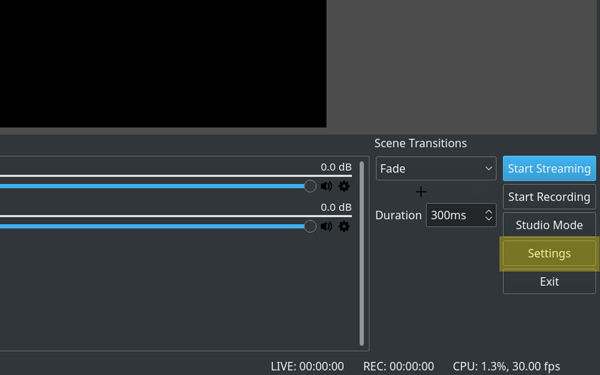
Přejděte na Video tab. Zde můžete vybrat základní rozlišení, výstupní rozlišení, filtr sestupného měřítka a snímkovou rychlost.
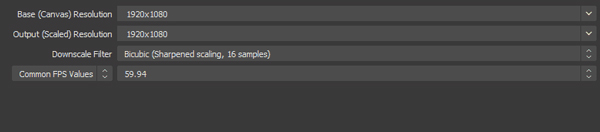
Pak jděte na Výstup a změňte výstupní režim na pokročilý.
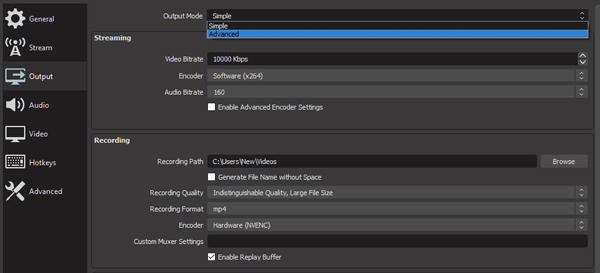
Najděte a klikněte na možnost Nahrávání. Poté si můžete vybrat cestu záznamu, formát záznamu, zvukovou stopu, kodér, bitrate, předvolbu využití CPU a další.
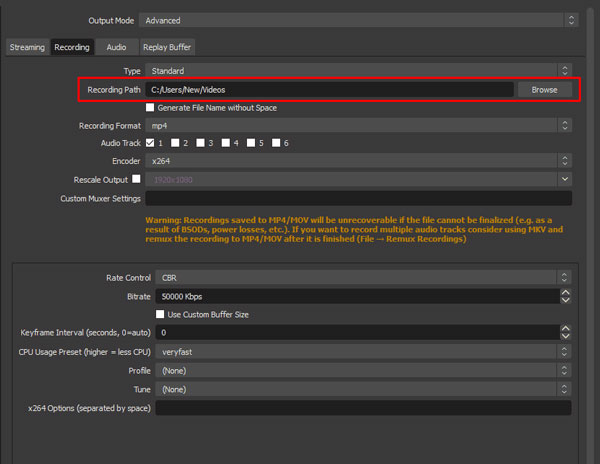
Vraťte se na úvodní obrazovku OBS a spusťte nahrávání. Nejprve musíte do této scény přidat zdroj. Chcete-li vytvořit scénu, klikněte na tlačítko + v dolní části obrazovky Zdroje panel a poté vyberte Zobrazit Capture pro Mac a Windows nebo Screen capture na Linuxu.
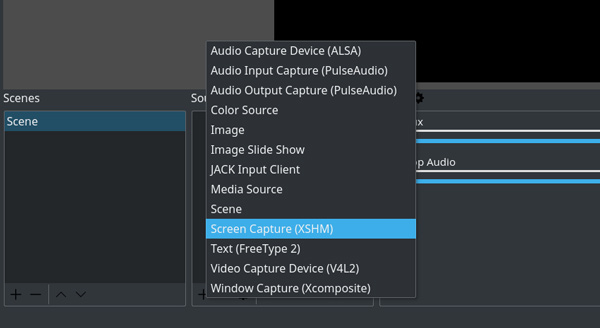
Potvrďte kliknutím na OK.
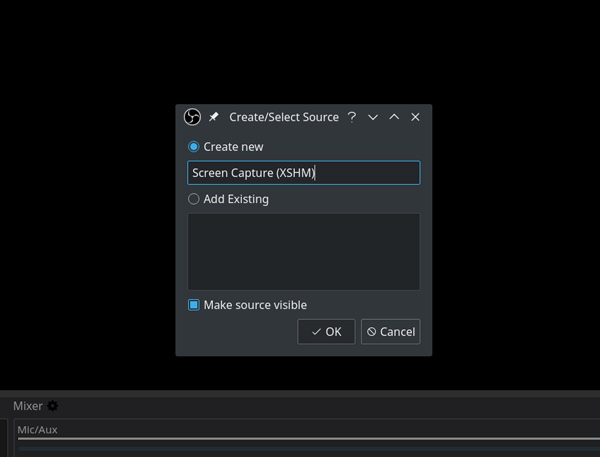
V dalším vyskakovacím okně znovu klikněte na OK.
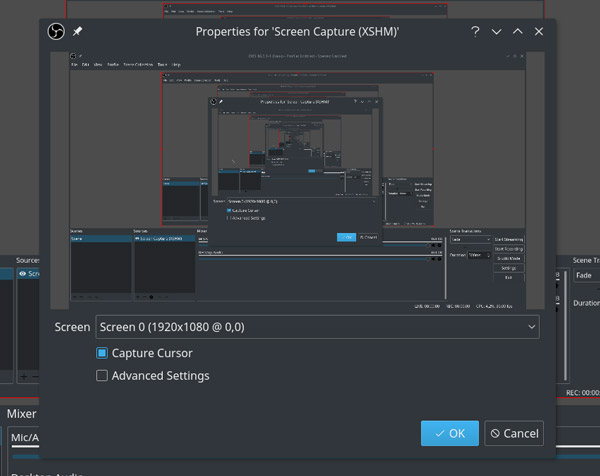
Až budete připraveni nahrávat, klikněte na Začít nahrávat možnost vpravo dole.
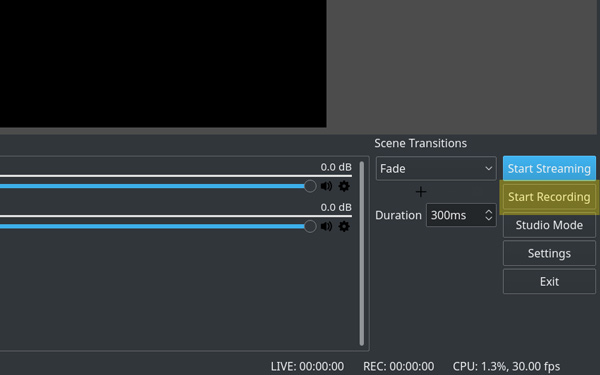
To je tedy základní způsob, jak promítat záznam Blu-ray pomocí OBS. Ale pokud byste chtěli získat výsledek ve vysokém rozlišení a více funkcí nahrávání, pokračujte ve čtení a dozvíte se o profesionálním Blu-ray rekordéru.
Abyste si mohli vychutnat filmy na Blu-ray na cestách, rádi bychom vám ukázali snadno použitelný, ale výkonný Blu-ray rekordér – Aiseesoft Screen Recorder. Jedná se o profesionální nahrávací software Blu-ray pro ukládání filmů Blu-ray v jakémkoli populárním formátu videa a zvuku, včetně formátů SD, HD a dokonce 4K. A co víc, umožňuje různé editační funkce, které vám umožňují při nahrávání přidat šipku, text, čáru, obdélník, elipsu atd. Na základě vašich potřeb můžete nastavit kvalitu videa a zvuku, snímkovou frekvenci, klávesové zkratky a další.

Ke stažení
Nejlepší Blu-ray rekordér - Aiseesoft Screen Recorder
100% bezpečné. Žádné reklamy.
100% bezpečné. Žádné reklamy.
Krok 1 Stáhněte si a nainstalujte Blu-ray rekordér do vašeho PC nebo Mac. Poté jej spusťte, abyste vstoupili na domovskou obrazovku Aiseesoft Screen Recorder.
Krok 2 klikněte Videorekordér přejděte do okna videorekordéru.

Zde můžete nastavit oblast záznamu tak, aby zachytila celou obrazovku nebo pevnou obrazovku. Pokud potřebujete chytit zvuk z filmů Blu-ray, zapněte jej Sound System a vypněte Mikrofon.

Krok 3 Vložte disk Blu-ray do optické jednotky v počítači, která umí číst disky Blu-ray. Pokud váš počítač nemá interní Blu-ray mechaniku, musíte si pro nahrání Blu-ray disků zakoupit externí.
Krok 4 Jakmile se film začne přehrávat, vraťte se zpět k programu nahrávání Blu-ray a klikněte na ikonu REC tlačítko pro zahájení nahrávání filmu Blu-ray. Během nahrávání můžete přidávat text, šipky atd. A pořizovat snímky obrazovky.

Poté klikněte na tlačítko Stop pro vstup do okna náhledu. Můžete zkrátit délku videa, nebo se rozhodnete film znovu zaznamenat. Nakonec klikněte na ikonu Uložit tlačítko pro uložení nahraného videa do počítače.
1.Je OBS zcela zdarma?
Ano! OBS je open-source software vyvinutý dobrovolníky. Je to zdarma pro kohokoli k použití.
2. Kam jde nahrávání OBS?
Rychle vyhledejte záznamy OBS, přejděte na OBS na horním panelu nabídek v OBS a poté z rozevíracího seznamu vyberte možnost Zobrazit záznamy.
3. Jak mohu opravit černou obrazovku OBS?
Chcete-li tento problém vyřešit, můžete upravit GPU OBS tak, aby opravila černou obrazovku zachycení displeje OBS nebo povolit režim kompatibility. Chcete-li se dozvědět více podrobností, podívejte se na tento článek opravit OBS černou obrazovku.
Nyní můžete získat záznam Blu-ray filmů buď pomocí OBS Studio nebo profesionálního Blu-ray rekordéru, jako je Aiseesoft Screen Recorder, pro získání vysoce kvalitních záznamů. Pokud máte nějaké dotazy týkající se nahrávání filmů Blu-ray, dejte mi vědět v komentáři.
OBS
Opravte OBS Game Capture Black Screen Kam směřují záznamy OBS Opravte varování o vysokém kódování OBS Záznam Blu-ray na OBS
Aiseesoft Screen Recorder je nejlepší software pro nahrávání obrazovky pro zachycení jakékoli aktivity, jako jsou online videa, webová volání, hra na Windows / Mac.
100% bezpečné. Žádné reklamy.
100% bezpečné. Žádné reklamy.